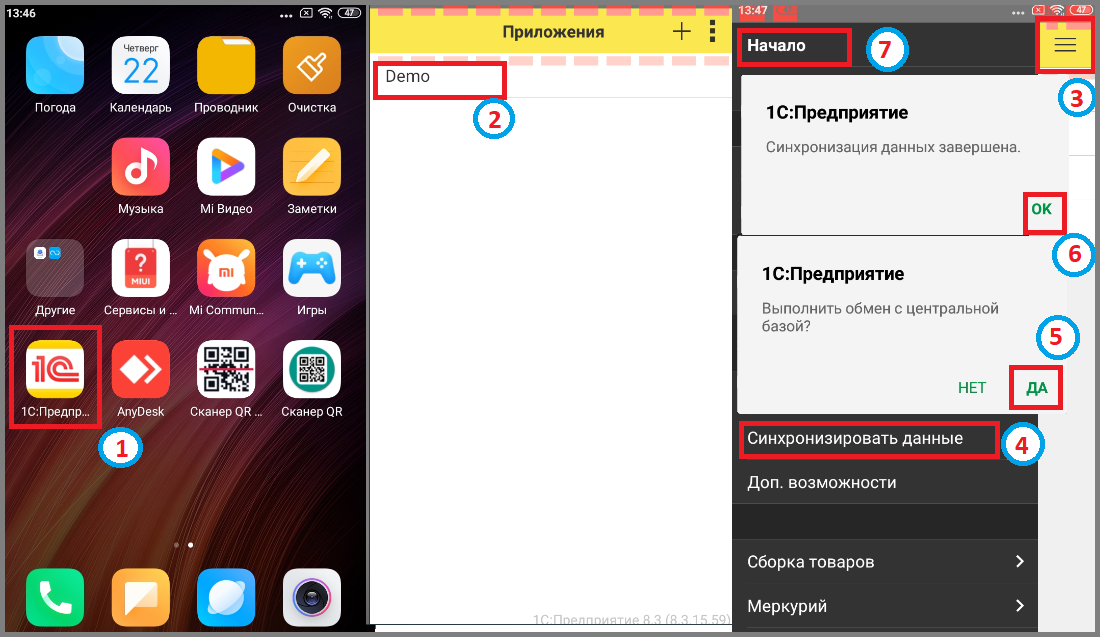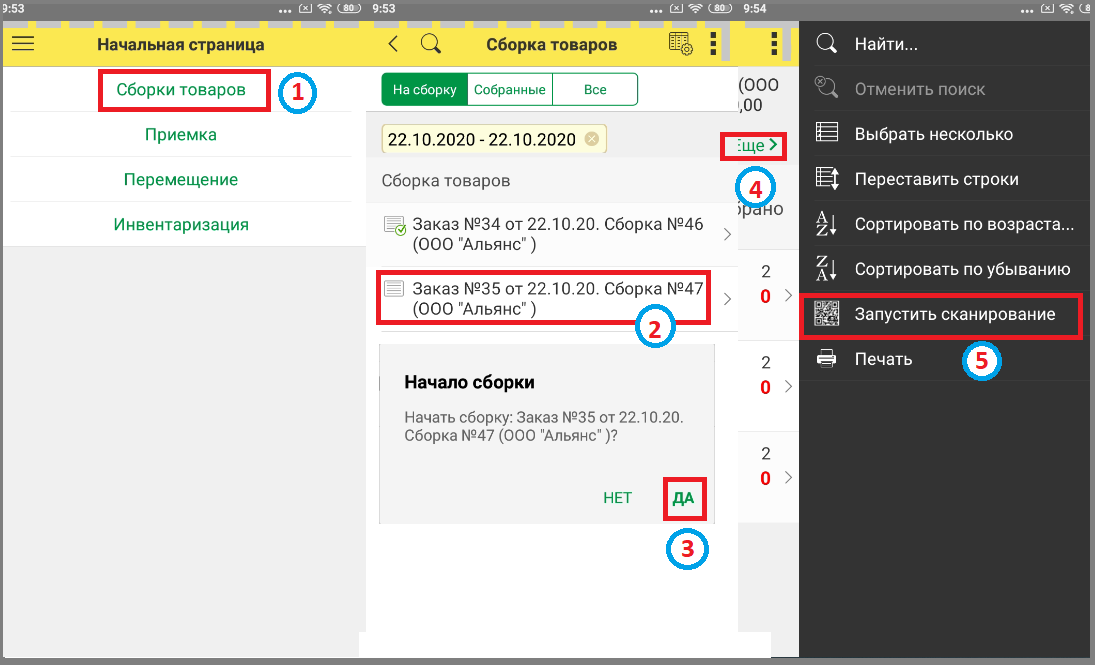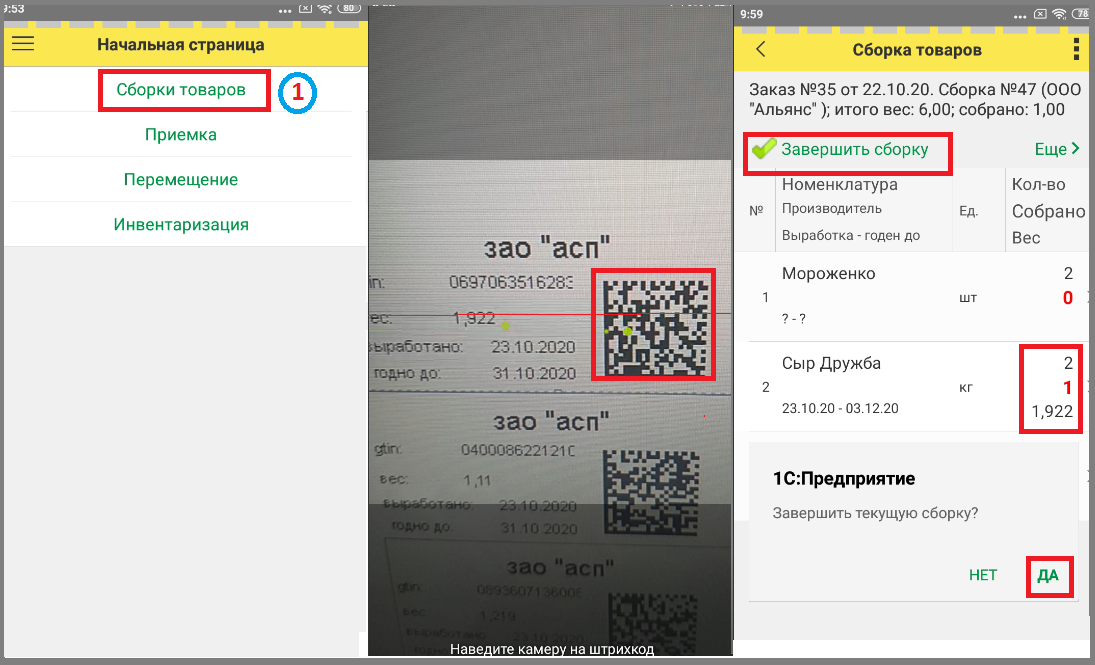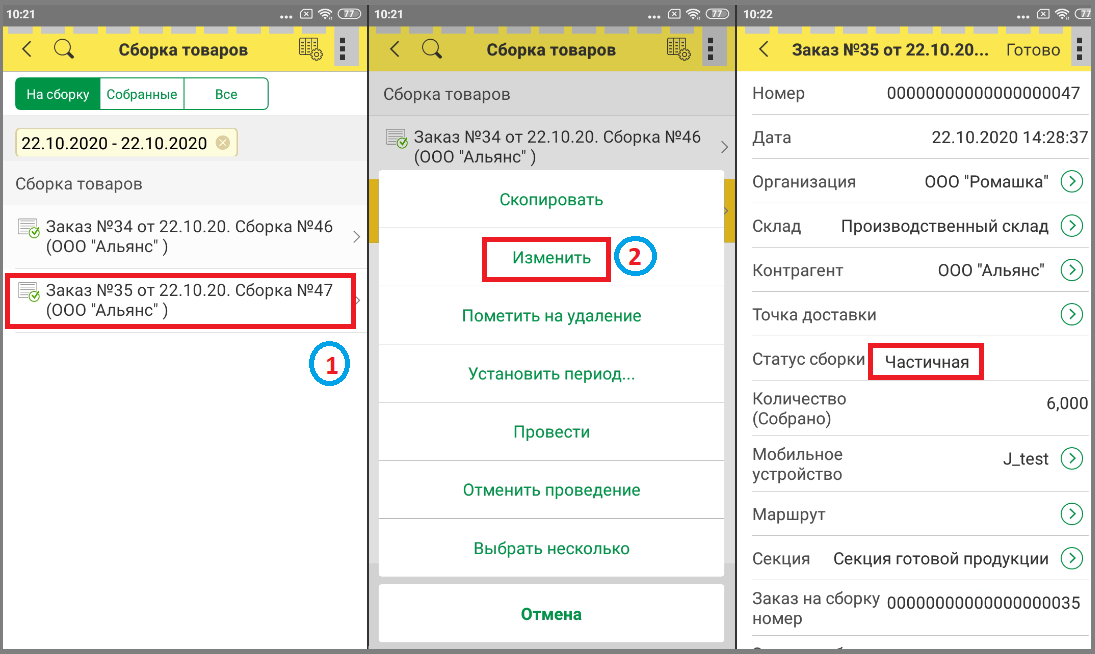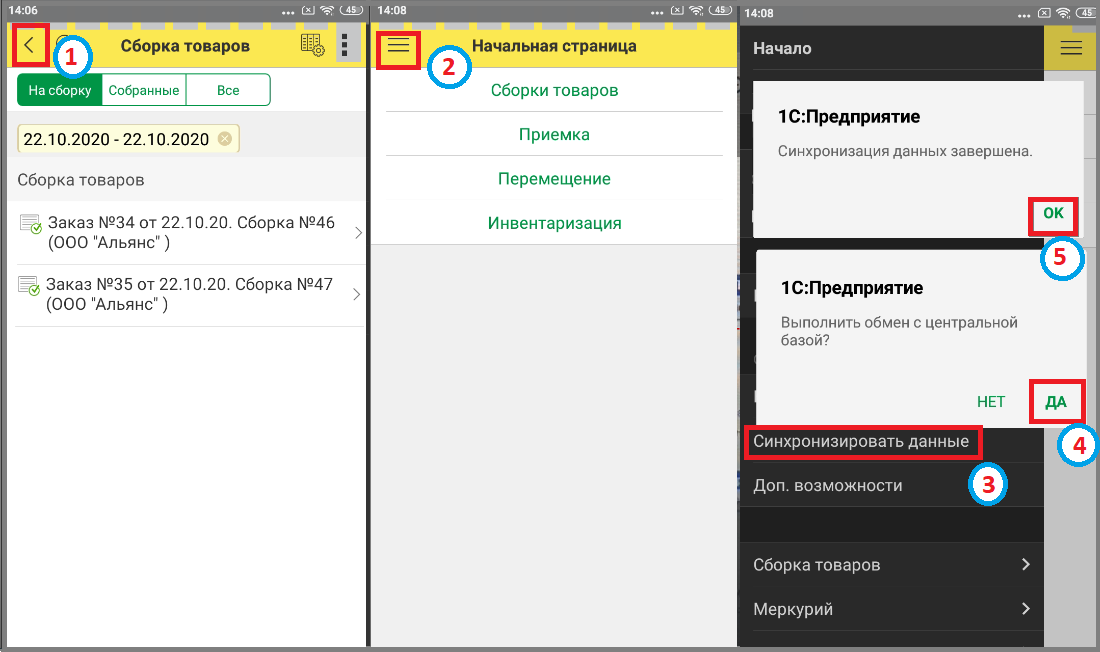Частичная сборка: различия между версиями
Перейти к навигации
Перейти к поиску
Shihov (обсуждение | вклад) Нет описания правки |
Shihov (обсуждение | вклад) Нет описания правки |
||
| Строка 5: | Строка 5: | ||
'''Частичная сборка''' - собраны не все товары или в не нужном (требуемом) количестве. | '''Частичная сборка''' - собраны не все товары или в не нужном (требуемом) количестве. | ||
# Зайти в приложение 1С, кликнув на него. | |||
# Нажать на требуемую базу сборщика => Откроется начальная страница. | |||
# Нажать на кнопку главного меню | |||
# Кликнуть на раздел '''"Синхронизировать данные"''' => Появится сообщение: "Выполнить обмен с центральной базой?". | |||
# Нажать кнопку '''"Да"''' => Дождаться завершения операции - появится сообщение: "Синхронизация данных завершена". | |||
# Кликнуть кнопку '''"Ок"'''. | |||
# Зайти в раздел '''"Начало"''', нажав на него. | |||
[[File:1_сборкировка_сборка_тсд.png]] | [[File:1_сборкировка_сборка_тсд.png]] | ||
# Зайти в раздел '''"Сборка товаров"'''. | |||
# Кликнуть по заказу => Появится сообщение: "Начать сборку?" | |||
# Нажать кнопку '''"ДА"'''. | |||
# Кликнуть на '''"Еще"'''. | |||
# Выбрать раздел '''"Запустить сканирование"'''. | |||
[[File:6_сборкировка_сборка_частичная_тсд.png]] | [[File:6_сборкировка_сборка_частичная_тсд.png]] | ||
# Отсканировать штрих-коды и вернуться обратно. | |||
# Собрать часть товара (Т.к. собран не весь товар, поле '''"Собрано"''' подсвечивается красным), нажать кнопку '''"Завершить сборку"''' => Появится сообщение: "Завершить текущую сборку". | |||
# Нажать кнопку '''"Да"'''. | |||
[[File:7_сборкировка_сборка_частичная_тсд.png]] | [[File:7_сборкировка_сборка_частичная_тсд.png]] | ||
# Для просмотра данных по сборке на мобильной версии (ТСД) на списке сборок зажать нужную сборку => Появится меню. | |||
# Нажать кнопку '''"Изменить"''' => Просмотреть интересующие данные и проверить статус сборки. | |||
[[File:8_сборкировка_сборка_частичная_тсд.png]] | [[File:8_сборкировка_сборка_частичная_тсд.png]] | ||
# Со списка нажать '''"Возврат"''' | |||
# Кликнуть на кнопку главного меню | |||
# Кликнуть на раздел '''"Синхронизировать данные"''' => Появится сообщение: "Выполнить обмен с центральной базой?". | |||
# Нажать кнопку '''"Да"''' => Дождаться завершения операции - появится сообщение: "Синхронизация данных завершена". | |||
# Кликнуть кнопку '''"Ок"''' => Данные по собранном товару вернуться в основную базу на ПК | |||
[[File:9_сборкировка_сборка_частичная_тсд.png]] | [[File:9_сборкировка_сборка_частичная_тсд.png]] | ||
Версия от 10:30, 28 марта 2025
Частичная сборка товаров
Если в дальнейшем данные по сборке будут использоваться для создания отгрузки, то обязательно нужно установить в настройках параметр "Работа с маркировкой"
Частичная сборка - собраны не все товары или в не нужном (требуемом) количестве.
- Зайти в приложение 1С, кликнув на него.
- Нажать на требуемую базу сборщика => Откроется начальная страница.
- Нажать на кнопку главного меню
- Кликнуть на раздел "Синхронизировать данные" => Появится сообщение: "Выполнить обмен с центральной базой?".
- Нажать кнопку "Да" => Дождаться завершения операции - появится сообщение: "Синхронизация данных завершена".
- Кликнуть кнопку "Ок".
- Зайти в раздел "Начало", нажав на него.
- Зайти в раздел "Сборка товаров".
- Кликнуть по заказу => Появится сообщение: "Начать сборку?"
- Нажать кнопку "ДА".
- Кликнуть на "Еще".
- Выбрать раздел "Запустить сканирование".
- Отсканировать штрих-коды и вернуться обратно.
- Собрать часть товара (Т.к. собран не весь товар, поле "Собрано" подсвечивается красным), нажать кнопку "Завершить сборку" => Появится сообщение: "Завершить текущую сборку".
- Нажать кнопку "Да".
- Для просмотра данных по сборке на мобильной версии (ТСД) на списке сборок зажать нужную сборку => Появится меню.
- Нажать кнопку "Изменить" => Просмотреть интересующие данные и проверить статус сборки.
- Со списка нажать "Возврат"
- Кликнуть на кнопку главного меню
- Кликнуть на раздел "Синхронизировать данные" => Появится сообщение: "Выполнить обмен с центральной базой?".
- Нажать кнопку "Да" => Дождаться завершения операции - появится сообщение: "Синхронизация данных завершена".
- Кликнуть кнопку "Ок" => Данные по собранном товару вернуться в основную базу на ПК